Există zeci de sfaturi și trucuri care vă ajută să profitați la maximum de Windows. Acestea variază de la comenzi rapide utile la funcții ascunse, care te pot ajuta să devii profesionistul Windows pe care ți-ai dorit întotdeauna să fii.
În acest articol, vom acoperi 10 dintre cele mai bune hack-uri Windows. De la a vă face computerul să arate exact așa cum doriți, până la creșterea productivității, această listă are ceva pentru toată lumea.
Cuprins

1. Scuturați-l
Tocmai te-ai intrat într-o altă gaură de iepure Wikipedia și ai zeci de file și ferestre deschise. Cu toții am fost acolo. Iată un mic sfat grozav care vă poate economisi câteva secunde, minimizând fiecare filă.
Tot ce trebuie să faceți este să faceți clic și să țineți apăsată bara de titlu a ferestrei pe care doriți să o păstrați deschisă și să o scuturați puțin. Orice altă fereastră se va minimiza, iar desktopul dvs. va fi liber de dezordine.

Un alt sfat la îndemână pentru a vă ajuta să economisiți timp în timp ce lucrați este să minimizați totul rapid. Pur și simplu apăsați pe
Tasta Windows + M pentru a minimiza fiecare filă.2. Îmbunătățiți-vă viteza de pornire
Este important să obțineți performanță maximă de la computerul dvs. Microsoft, mai ales dacă îl utilizați pentru muncă sau pentru jocuri. Există o mulțime de moduri de a accelerați Windows, dar cum poți accelera timpul necesar pentru pornire?
Cel mai bun lucru pe care îl puteți face este să instalați Windows pe un SSD, ceea ce va reduce drastic timpul necesar pentru a porni computerul în comparație cu un HDD.
Următorul lucru cel mai bun este să dezactivați programele de pornire inutile. Pentru a face acest lucru:
- presa CTRL + ALT + DEL și selectați Gestionar de sarcini.
- Selectează Lansare fila.

- Clic stare pentru a afișa fiecare program în funcție de faptul că este activat sau dezactivat.

- Faceți clic dreapta pe fiecare aplicație de care nu aveți nevoie la pornire și selectați Dezactivați.

3. Comandă rapidă pentru Managerul de activități
Cândva, CTRL + ALT + Ștergere deschideau imediat Managerul de activități. Dar, în cele mai recente versiuni de Windows, deschide un submeniu care vă permite să selectați Managerul de activități (precum și opțiunile pentru ecranul de blocare).
Data viitoare, încercați să apăsați CTRL + Shift + Esc. Acest lucru va deschide direct Managerul de activități, ceea ce înseamnă că nu trebuie să pierdeți câteva secunde cu un meniu intermediar.
O altă modalitate de a deschide Task Manager este făcând clic dreapta pe Bara de activități și selectând Gestionar de sarcini din meniul pop-up.

4. Blocați rapid computerul
Acest truc este util mai ales dacă aveți copii sau colegi de casă predispuși să facă farse. Ori de câte ori vă ridicați de pe computer, apăsați pur și simplu CÂȘTIG + L. Astfel, computerul va reveni la ecranul de blocare, astfel încât oricine fără parolă nu va putea avea acces.
5. Îmbunătățiți-vă performanța pe internet

Ai o conexiune lentă la internet? Pot exista mai multe motive pentru aceasta, și există o câteva lucruri pe care le puteți face pentru a profita la maximum de rețea.
Motivul principal pentru o scădere bruscă a performanței internetului este malware. Consultați tutorialele noastre despre cum să eliminați programele malware din Windows.
Dacă aveți un furnizor de servicii de internet și un plan decent, un lucru care va reduce lățimea de bandă este aplicațiile inutile pe dispozitivele conectate. Încercați următoarele sfaturi pentru a preveni acest lucru:
Deconectați toate dispozitivele inutile sau neutilizate.
Uneori, un telefon vechi sau un laptop care este încă conectat la rețea vă poate folosi lățimea de bandă valoroasă. Pentru a vedea ce dispozitive sunt conectate la rețeaua dvs., trebuie să accesați pagina de setări pentru router.
- Tip 192.168.1.1 în browserul dvs. web (ca și cum ar fi o pagină web) și conectați-vă. De obicei, numele de utilizator și parola vor fi admin dacă nu l-ai schimbat.

- Odată ce ați intrat, ar trebui să vedeți o opțiune precum Harta rețelei, care vă va afișa toate dispozitivele conectate la rețeaua dvs. Aceasta este, de asemenea, o modalitate excelentă de a vedea dacă altcineva vă deturnează conexiunea.

Dacă vedeți ceva care nu mai trebuie conectat (sau care nu ar trebui să fie), schimbați-vă parola Wi-Fi pentru a scoate toate dispozitivele din rețea. Pentru a face acest lucru, selectați Fără fir sau Setări wireless, în funcție de routerul dvs. Schimbați parola pentru ambele benzi de 2,4 GHz și 5 GHz și selectați salva.

6. Meniu secret Start
Dacă faceți clic dreapta pe pictograma Start Menu, se va deschide un meniu care listează multe aplicații cheie Windows, inclusiv Aplicații și caracteristici, Managerul de activități și Windows Powershell.
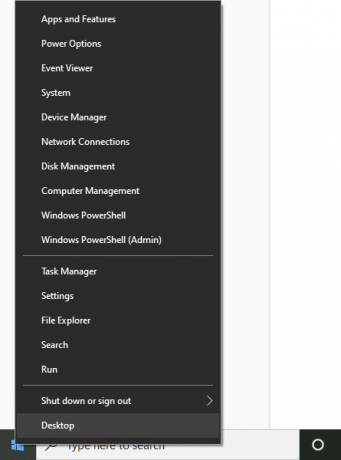
De asemenea, puteți accesa acest excelent meniu de comenzi rapide apăsând butonul Tasta Windows + X.
7. Opriți notificările enervante
Windows are o caracteristică la îndemână numită Asistență la focalizare care este conceput pentru a vă ajuta să vă concentrați reducând la minimum întreruperile sistemului, inclusiv notificările deranjante.
Pentru a personaliza Focus Assist:
- apasă pe Tasta Windows + eu pentru a deschide Setări.
- Selectați Sistem.

- Clic Asistență la focalizare.

- Bifați punctul de lângă Doar cu prioritate apoi selectați Personalizați-vă lista de priorități.

- Derulați în jos și verificați notificările pe care doriți să le permiteți. Elementele nebifate vor merge în centrul de acțiuni, în loc să apară pe ecran.

- În aplicații, puteți elimina programe individuale făcând clic pe aplicația și selectând Elimina.
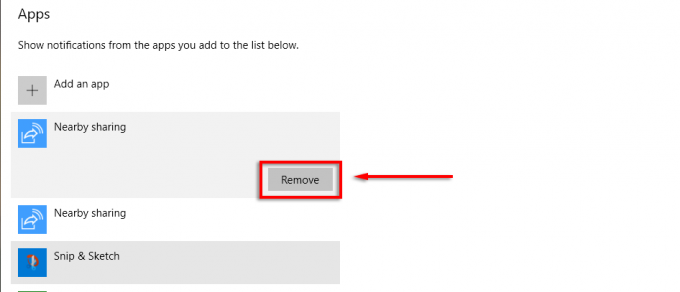
8. Vizualizați extensiile de fișiere
În mod implicit, Windows ascunde extensiile de fișiere, ceea ce înseamnă că pentru a vedea ce este, trebuie să faceți clic dreapta pe fișier și să vedeți proprietățile acestuia. Deși acest lucru este bine pentru mulți utilizatori, unii au nevoie de extensii de fișiere pentru a fi vizibile.
Pentru a activa extensiile de fișiere:
- Deschide un folder cu Explorator de fișiere.
- Apasă pe Vedere fila și bifați caseta de lângă Extensii de nume de fișiere.

9. Snap Windows

Una dintre cele mai bune caracteristici Windows despre care oamenii nu par să știe este capacitatea de a fixa rapid ferestrele în orice parte sau colț al ecranului. Acesta este un truc util dacă trebuie să aveți câteva ferestre deschise simultan și nu doriți să le redimensionați manual.
Pentru a fixa ferestrele într-o anumită parte a ecranului, trebuie să faceți clic și să trageți bara de titlu spre partea laterală a ecranului în care doriți să se fixeze. Când ești fericit, dă drumul și wallah! Puteți ajusta ferestrele la dimensiuni de ecran complet, jumătate sau sfert.

Ca alternativă, puteți face snap windows folosind comenzile rapide de la tastatură. Pentru a fixa o fereastră la dreapta sau la stânga, faceți clic pe bara de titlu și apăsați Victorie + sageata stanga sau sageata dreapta. Apăsați din nou aceeași săgeată pentru a încadra fereastra și apăsați-o încă o dată pentru a o muta pe orice alte afișaje conectate.
În continuare, apăsați tasta Victorie + sageata in jos pentru a minimiza fereastra și Win+ Săgeata în sus va face ecran complet.
10. Personalizează-ți aspectul
Windows oferă mai multe moduri de a vă personaliza afișajul pentru cea mai bună experiență. Pentru a vă personaliza desktopul, faceți clic dreapta pe desktop și selectați Personalizare.

Aici, puteți modifica următoarele setări navigând pe categorii din meniul din stânga:
- Imaginea de fundal de pe desktop
- Font
- Culorile meniului și aplicației
- Efecte de transparență a meniului
- Imaginea și efectele ecranului de blocare
- Tema Windows
- Tip cursor
- Efecte sonore Windows.
De asemenea, puteți personaliza meniul Start:
- Pentru a muta o placă, trageți și plasați placa.
- Pentru a redimensiona o placă, faceți clic dreapta pe ea și selectați Redimensionați.

- Pentru a dezactiva o placă animată, faceți clic dreapta pe ea și selectați Mai mult > Dezactivați Live Tile.

- Pentru a elimina o placă, faceți clic dreapta pe ea și selectați Anulați fixarea de la Start.

- Pentru a decide ce apare în meniul Start, faceți clic dreapta pe dvs desktop și selectați Personalizare. Clic start în meniul din stânga și activați sau dezactivați fiecare element, indiferent dacă doriți să apară în meniul Start.

E timpul să începi
Microsoft Windows este versatil dacă știi cum să-l folosești. De la personalizarea aprofundată la optimizarea sistemului de operare, există o modalitate mai simplă de a face acest lucru. Sperăm că cele zece hack-uri pe care le-am acoperit în acest articol vă ajută să profitați la maximum de computerul dvs.
Spuneți-ne de ce hack-uri Windows nu ați putea trăi în comentariile de mai jos.
Bun venit la Help Desk Geek - un blog plin de sfaturi tehnice de la experți în tehnologie de încredere. Avem mii de articole și ghiduri pentru a vă ajuta să remediați orice problemă. Articolele noastre au fost citite de peste 150 de milioane de ori de când ne-am lansat în 2008.
Nu vă vom trimite niciodată spam, dezabonați-vă în orice moment.


